- English (English)
- Bulgarian (Български)
- Chinese Simplified (简体中文)
- Chinese Traditional (繁體中文)
- Czech (Čeština)
- Danish (Dansk)
- Dutch (Nederlands)
- Estonian (Eesti)
- French (Français)
- German (Deutsch)
- Greek (Ελληνικά)
- Hebrew (עִברִית)
- Hungarian (Magyar)
- Italian (Italiano)
- Japanese (日本語)
- Korean (한국어)
- Polish (Polski)
- Portuguese (Brazilian) (Português (Brasil))
- Spanish (Español)
- Swedish (Svenska)
- Turkish (Türkçe)
- Ukrainian (Українська)
- Vietnamese (Tiếng Việt)
Kopírovanie obsahu z dokumentov PDF
Program PDF Editor umožňuje kopírovať text, obrázky a tabuľky z dokumentov PDF do iných aplikácií. Tieto funkcie je možné použiť v dokumentoch PDF akéhokoľvek typu, dokonca aj dokumentoch obsahujúcich iba skeny.
Ak chcete skopírovať text, vykonajte nasledujúce kroky:
- Vyberte text, ktorý chcete kopírovať.
- Pravým tlačidlom myši kliknite na vybratý text a kliknite na Kopírovať text v ponuke skratiek alebo kliknite na jednu z ikon v kontextovom paneli nástrojov, ktorý sa zobrazí nad textom.
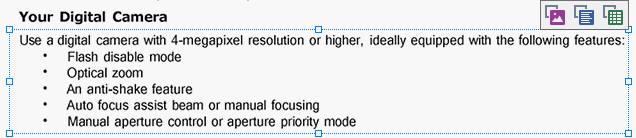
- Text prilepte do požadovanej aplikácie.
 Ak chcete kopírovať text zo strany, ktorá už obsahuje textovú vrstvu (pôvodnú alebo vytvorenú procesom rozpoznávania na pozadí), vyberte text, kliknite naň pravým tlačidlom myši a kliknite na Kopírovať text v ponuke skratiek.
Ak chcete kopírovať text zo strany, ktorá už obsahuje textovú vrstvu (pôvodnú alebo vytvorenú procesom rozpoznávania na pozadí), vyberte text, kliknite naň pravým tlačidlom myši a kliknite na Kopírovať text v ponuke skratiek.
Ak chcete skopírovať tabuľku, vykonajte nasledujúce kroky:
- Vyberte tabuľku, ktorú chcete kopírovať.
- Pravým tlačidlom myši kliknite na vybratú tabuľku a kliknite na Kopírovať tabuľku v ponuke skratiek alebo kliknite na jednu z ikon v kontextovom paneli nástrojov, ktorý sa zobrazí nad tabuľkou.
Kontextový panel nástrojov nad tabuľkou môžete použiť na úpravu tabuľky pred tým, ako ju skopírujete. Do tabuľky môžete pridať zvislé a vodorovné oddeľovače, odstrániť oddeľovače a rozdeliť alebo spojiť bunky tabuľky.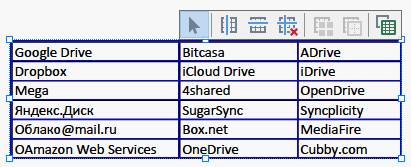
 Tabuľka v pôvodnom súbore ostane nezmenená.
Tabuľka v pôvodnom súbore ostane nezmenená.
Po úprave tabuľky opäť kliknite na Kopírovať tabuľku. - Tabuľku prilepte do požadovanej aplikácie.
 Ak sa kopírovaný obsah výrazne líši od pôvodného dokumentu:
Ak sa kopírovaný obsah výrazne líši od pôvodného dokumentu:
- Ak dokument nemá textovú vrstvu, skontrolujte, či sú vybraté správne jazyky OCR.
- Ak má strana s obsahom, ktorý chcete kopírovať, nekvalitnú textovú vrstvu, nahraďte ju novou textovou vrstvou.
Teraz skúste znova skopírovať obsah.
Ak chcete skopírovať fragment strany ako snímku, vykonajte nasledujúce kroky:
- Vyberte oblasť, ktorú chcete kopírovať.
- Pravým tlačidlom myši kliknite na vybratú oblasť a kliknite na Kopírovať obrázok v ponuke skratiek alebo kliknite na jednu z ikon v kontextovom paneli nástrojov, ktorý sa zobrazí nad oblasťou. Ak vybratá oblasť obsahuje text, tento text sa nerozpozná a skopíruje sa ako súčasť snímky.
- Snímku prilepte do požadovanej aplikácie.
02.11.2018 16:19:56